Skype for Windows: Kā aktivizēt tumšo režīmu

Uzziniet, kā ātri un viegli aktivizēt tumšo režīmu Skype jūsu Windows 11 datorā mazāk nekā minūtē.
Skype dažkārt var radīt noslēpumainu pārtraukuma punkta kļūdu neilgi pēc tam, kad lietotāji atjaunina lietotni. Šī kļūda var rasties arī tad, kad lietotāji palaiž Skype, izrakstās no sava konta vai izslēdz datoru.
Kļūdas ziņojums skan šādi: “Ir sasniegts pārtraukuma punkts. Lietojumprogrammā vietā 0x0112429c radās kļūda 0x80000003. Noklikšķiniet uz Labi, lai beigtu programmu. Apskatīsim, kā jūs varat to labot.
Pārtraukuma punkta kļūdas dažkārt apgrūtina jaunus Skype lietotņu laidienus. Taču Microsoft parasti ātri izlaiž labojumfailu, lai novērstu problēmu. Pārbaudiet, vai ir pieejama jaunāka Skype lietotnes versija, un instalējiet to savā ierīcē. Varbūt uzņēmums jau ir novērsis šo problēmu jaunākajā Skype versijā.
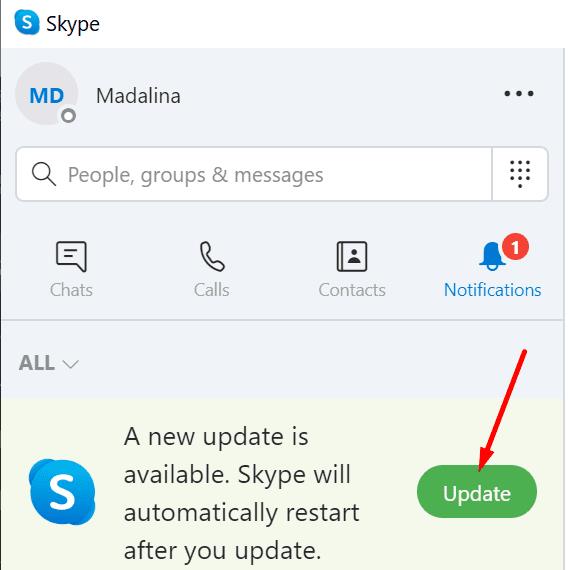
Mēģiniet notīrīt Skype kešatmiņu un pārbaudiet, vai šis risinājums novērš kļūdu.
Pilnībā aizveriet Skype. Palaidiet uzdevumu pārvaldnieku, noklikšķiniet uz cilnes Procesi . Ar peles labo pogu noklikšķiniet uz katra ar Skype saistītā procesa un atlasiet Beigt uzdevumu .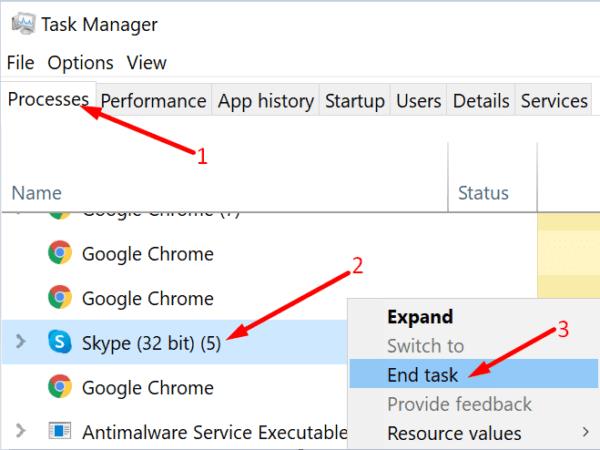
Ierakstiet % appdata% \ microsoft ar Windows meklēšanas bar. Nospiediet Enter.
Atrodiet mapi Skype darbam ar darbvirsmu. Ar peles labo pogu noklikšķiniet uz tā un pārdēvējiet to par Skype for Desktop_old.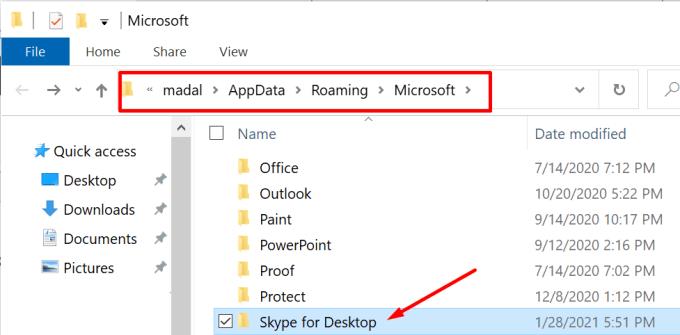
Vēlreiz palaidiet Skype un atkārtojiet darbību, kas sākotnēji izraisīja pārtraukuma punkta kļūdu.
Starp citu, ja šī kļūda parādās, kad izslēdzat datoru, aizveriet Skype, pirms izslēdzat ierīci. Ar peles labo pogu noklikšķiniet uz Skype sistēmas teknē un atlasiet Iziet . Tam vajadzētu palīdzēt izvairīties no šī kaitinošā kļūdas ziņojuma.
Varat pielāgot savu reģistru, lai paātrinātu izslēgšanas procesu. Daži lietotāji ieteica, ka šis risinājums viņiem palīdz.
Meklēšanas joslā ierakstiet regedit un palaidiet reģistra redaktoru .
Pēc tam dodieties uz HKEY_CURRENT_USER\Control Panel\Desktop .
Atrodiet taustiņu AutoEndTasks un veiciet dubultklikšķi uz tā. Iestatiet tā vērtību uz nulli, lai to atspējotu.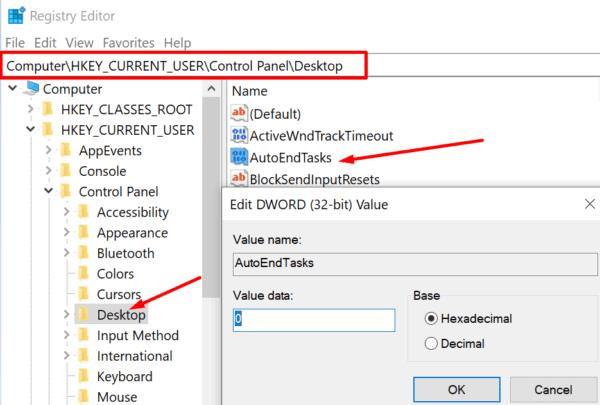
Ja atslēga neeksistē, ar peles labo pogu noklikšķiniet labajā rūtī un izveidojiet jaunu DWORD atslēgu. Nosauciet to AutoEndTasks un iestatiet tā vērtību uz nulli.
Bojāti faili jūsu diskā var izraisīt arī pārtraukuma punkta kļūdas. Labojiet savu disku un izlabojiet bojātos vai bojātos Windows failus, lai novērstu problēmu.
Palaidiet komandu uzvedni ar administratora tiesībām.
Ievadiet šādas komandas un pēc katras nospiediet taustiņu Enter:
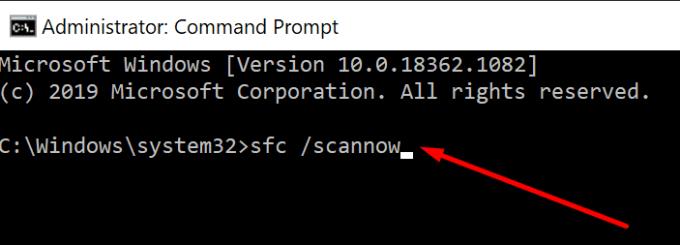
Aizveriet komandu uzvedni, restartējiet datoru, palaidiet Skype un pārbaudiet, vai kļūda ir pazudusi.
Pārtraukuma punkta kļūdas var rasties novecojušu lietotņu versiju vai bojātu OS failu dēļ. Lietojumprogrammas kešatmiņas notīrīšana var palīdzēt samazināt šo kļūdu biežumu. Vai jums izdevās novērst Skype pārtraukuma punkta kļūdas? Paziņojiet mums tālāk sniegtajos komentāros.
Uzziniet, kā ātri un viegli aktivizēt tumšo režīmu Skype jūsu Windows 11 datorā mazāk nekā minūtē.
Kāpēc izvēlēties Slack, nevis Skype? Slack nodrošina mazāk saziņas traucējumu jūsu komandas telpā un ļauj savlaicīgi piekļūt pareizajai informācijai.
Ja meklējat tīmekļa kameru, ko izmantot savā datorā, varat izmantot Xbox Kinect kā tīmekļa kameru operētājsistēmā Windows 10. Kad esat izveidojis savu Kinect par tīmekļa kameru operētājsistēmā Windows.
Skype fona aizmiglošana videozvanu laikā ir ļoti svarīga, lai saglabātu lietišķu tēlu. Lūk, kā to izdarīt.
Ja savienojums ir nestabils vai jūsu Office instalācijas faili ir bojāti, jūs nevarēsit koplietot ekrānu pakalpojumā Skype.
Skype nepārtraukta atvienošana un atkārtota savienošana norāda, ka jūsu tīkla savienojums nav stabils vai jums nav pietiekami daudz joslas platuma.
Ātri izveidojiet Skype aptauju, lai izbeigtu jebkuru diskusiju. Skatiet, cik viegli tos izveidot.
Lai izslēgtu automātisko labošanu programmā Skype mobilajām ierīcēm, šī funkcija ir jāatspējo savā Android ierīcē.
Ja Skype darbam neizdodas izveidot savienojumu ar Exchange Web Services, programma var pastāvīgi lūgt ievadīt akreditācijas datus.
Viena no Skype labākajām funkcijām ir iespēja koplietot ekrānus sarunas laikā. Tas ir arī neticami vienkārši, un lūk, kā to izdarīt. Pirmkārt, jums ir jāpiedalās zvanā
Šajā rokasgrāmatā ir labi parādīts, kā varat tērzēt ar Skype pakalpojumā Office Online
Novecojušas Skype versijas vai bojāti Skype lietotnes dati var likt lietotnei pastāvīgi izrakstīties. Atjauniniet lietotni, lai atrisinātu problēmu.
Ja Skype videoklipi datorā parādās melnbalti, pārbaudiet tīmekļa kameru un Skype iestatījumus. Pēc tam atjauniniet lietotni.
Tā kā mēs praktizējam sociālo distancēšanos un attālināto darbu, ir grūti izlemt, vai esat ģērbies atbilstoši ikdienišķai video tērzēšanai ar draugiem vai video konferencei ar savu kolēģi...
Tā kā bezprecedenta bloķēšana ielās ir klusēta, videozvanu un konferenču lietotnes ir vajadzīgās stundas. No uzticamiem un stabiliem izpildītājiem, piemēram, WhatsApp un Skype, līdz jaunizveidotajiem…
Daudzi Skype lietotāji, kuri darbvirsmas lietotnē nesaņēma nekādus kontaktu pieprasījumus, faktiski atrada paziņojumus programmā Skype mobilajām ierīcēm.
Sarkanā izsaukuma zīme, ko redzat tērzēšanas logā, norāda, ka Skype nevarēja piegādāt jūsu ziņojumus. Tas parasti ir saistīts ar interneta problēmām.
Ja mēģināt pierakstīties programmā Skype darbam, bet tiek parādīts kļūdas ziņojums, ka adrese nav derīga, šī rokasgrāmata ir paredzēta jums.
Ja Skype automātiski atbild uz zvanu no lietotājiem, atspējojiet opciju Automātiskā atbilde uz zvanu un atjauniniet lietotni.
Ja Skype ir jākonkurē ar citām lietotnēm par sistēmas resursiem, tas var novest pie augsta CPU noslodzes. Aizveriet nevajadzīgās programmas un restartējiet Skype.
Ir daudz iemeslu, kāpēc klēpjdators nevar izveidot savienojumu ar Wi-Fi, un tāpēc ir daudz veidu, kā novērst kļūdu. Ja klēpjdators nevar izveidot savienojumu ar Wi-Fi, varat izmēģināt šādus veidus, kā novērst šo problēmu.
Pēc USB sāknēšanas izveides Windows instalēšanai lietotājiem jāpārbauda USB sāknēšanas veiktspēja, lai redzētu, vai tā ir veiksmīgi izveidota.
Vairāki bezmaksas rīki var paredzēt diska kļūmes, pirms tās notiek, dodot laiku datu dublēšanai un diska savlaicīgai nomaiņai.
Izmantojot pareizos rīkus, varat skenēt sistēmu un noņemt spiegprogrammatūru, reklāmprogrammatūru un citas ļaunprātīgas programmas, kas varētu slēpties jūsu sistēmā.
Piemēram, ja dators, mobilā ierīce vai printeris mēģina izveidot savienojumu ar Microsoft Windows datoru tīklā, var parādīties kļūdas ziņojums “Tīkla ceļš nav atrasts — kļūda 0x80070035”.
Zilais nāves ekrāns (BSOD) ir izplatīta un ne jauna Windows kļūda, kad datorā rodas nopietna sistēmas kļūda.
Tā vietā, lai veiktu manuālas un tiešas piekļuves darbības operētājsistēmā Windows, mēs varam tās aizstāt ar pieejamajām CMD komandām, lai nodrošinātu ātrāku piekļuvi.
Pēc neskaitāmām stundām, kas pavadītas, lietojot koledžas klēpjdatoru un galddatora skaļruņu sistēmu, daudzi cilvēki atklāj, ka daži gudri uzlabojumi var pārvērst viņu šauro kopmītņu telpu par galveno straumēšanas centru, neiztērējot pārāk daudz naudas.
No Windows 11 pārlūkprogramma Internet Explorer tiks noņemta. Šajā rakstā WebTech360 sniegs norādījumus, kā lietot pārlūkprogrammu Internet Explorer operētājsistēmā Windows 11.
Klēpjdatora skārienpaliktnis nav paredzēts tikai norādīšanai, klikšķināšanai un tālummaiņai. Taisnstūrveida virsma atbalsta arī žestus, kas ļauj pārslēgties starp lietotnēm, kontrolēt multivides atskaņošanu, pārvaldīt failus un pat skatīt paziņojumus.



























